Агуулгын хүснэгт
Таны хурдан хариулт:
Хэрэв та бусад хэрэглэгчид таны дагах жагсаалтыг харах боломжтой эсэхийг сонирхож байгаа бол зөвхөн таны Twitter хаяг олон нийтэд нээлттэй байвал л болно.
Хэрэв та Хэрэв компьютер ашиглаж байгаа бол өөрийн профайл руу ороод "Дараах" сонголтыг товшиж жагсаалтыг харна уу.
Твиттер аппликешны хувьд профайлын дүрс дээр дарж, "Дагаж байна" гэснийг товшоод, жагсаалтыг нээнэ үү.
Дагах жагсаалтынхаа он цагийн дарааллыг хадгалахын тулд өөр жагсаалт үүсгэж, хүмүүс нэмнэ үү.
Доорх товчлолууд руу гүйлгэх нь зөвхөн Twitter вэбэд хэрэг болохоос апп-д хамаарахгүй. Зайны товчлуурыг дарж, гүйлгэх дугуйг товшоод доош сумыг хурдан гүйлгэ.
Таны Twitter дэх дагагч нар таны жиргээ, лайк, дагагчид болон дараах жагсаалт, retweet, профайл зураг, био (хэрэв бол) харах боломжтой. нэг байна) гэх мэт
Твиттерт хэн таныг дагахыг болиулсныг мэдэх зарим арга бий.
Хүмүүс намайг Twitter дээр дагадаг хүмүүсийг харж чадах уу:
Тийм, ямар ч хүн өөр хэрэглэгчийн Дагагчид болон Дагагчдын жагсаалтыг харах боломжтой. Гэхдээ тэдний Twitter хаяг олон нийтэд нээлттэй байвал та үүнийг хийх боломжтой.
Хэрэв тэд Twitter-ийн тохиргоогоо өөрчилж, Twitter хаягаа хувийн болговол тухайн хэрэглэгчийн Дагагчид болон Дагагчдын жагсаалтад хандах боломжгүй болно.
Зөвхөн таныг дагадаг хүмүүс таны хувийн Twitter хаягуудын дагагчид болон дагагчдын жагсаалтыг харах боломжтой.
Мөн_үзнэ үү: Профайлын зургийг тайрахгүйгээр Facebook дээр байршуулах - Тохирох хэмжээнд тохируулна ууДараах жагсаалтыг Twitter дээр хэрхэн харах вэ :
Та дараах жагсаалтаа хэрхэн харах вэТа бусдын дараах жагсаалтыг харахыг хүсч байна. Компьютер болон програмаас дараах жагсаалтаа харахын тулд доорх алхмуудыг дагана уу.
⭐️ Компьютерээс:
Алхам 1: Твиттерийг нээнэ үү
Твиттерийг хөтчөөсөө нээгээд Twitter-ийн албан ёсны нэвтрэх хуудас руу орно уу. Дараа нь та утасны дугаар, имэйл ID эсвэл Apple данс ашиглах гэх мэт олон нэвтрэх сонголтыг авах болно. Хэрэв танд бүртгэл байгаа бол тухайн бүртгэлээр нэвтэрнэ үү; Үгүй бол шинэ бүртгэлээр бүртгүүлнэ үү.
Алхам 2: Профайл руу очно уу
Бүртгэл рүүгээ нэвтэрсний дараа та Twitter-ийн үндсэн хуудсанд орж, сүүлийн үеийн бүх жиргээ, дахин жиргээ болон бүгдийг харах боломжтой. Одоо дэлгэцийн зүүн талд та дүрснүүдийн жагсаалтыг харж болно. Хоёрдахь сүүлчийн сонголт болох 'Profile' аватар дүрс дээр товшоод профайл хуудсаа оруулна уу.
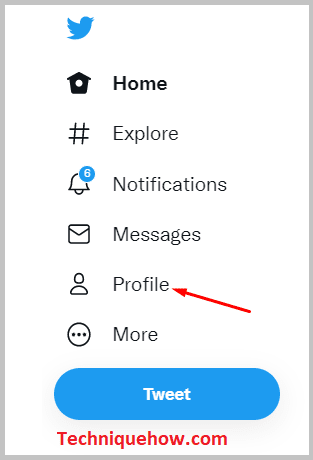
Алхам 3: 'Дагах' дээр товшино уу
Та өөрийн профайл хуудсан дээрээ Таны хэрэглэгчийн нэрний доор таны элссэн сар, жилийг харна уу. Үүний яг доороос та Дагагчид болон Дагагчид гэсэн сонголтыг харж болно. "Дараах" сонголт дээр товшоод хэсгийг оруулна уу.
Мөн_үзнэ үү: TikTok Shadowban Checker & AMP; Арилгагч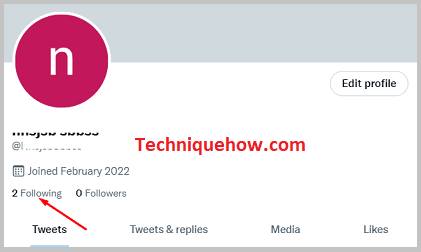
Алхам 4: Хүмүүсийн жагсаалтыг харна уу
Хэсэгт орсны дараа та ‘Дагагчид’ болон ‘Дагагчид’ гэсэн хоёр хэсгийг авах болно. Та гар аргаар доош гүйлгэх эсвэл Зайны товчлуурыг дарснаар жагсаалтыг харж, эндээс хүмүүсийг олох боломжтой.
"Дагагчид" болон "Дагадаг" гэсэн дараалал хадгалагдаагүй тул хэн нэгнийг хайхдаа болгоомжтой байх хэрэгтэй гэдгийг санаарай.данс.
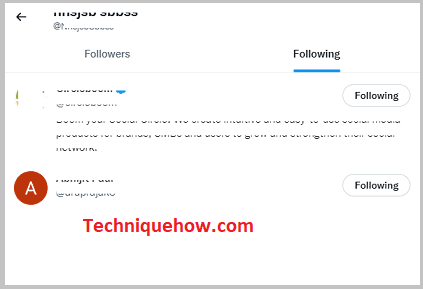
⭐️ Апп-аас:
Алхам 1: Твиттерийг нээнэ үү
Хэрэв та гар утсан дээрээ Twitter ашиглаж байгаа бол програмаа нээгээд, нэвтрэх мэдээллээ оруулаад нэвтэрнэ үү. таны Twitter хаяг руу. Хэрэв та өмнө нь Twitter ашигладаггүй хүмүүсийн нэг бол Google Play Store (iPhone-д зориулж App Store нээнэ үү) нээгээд програмаа татаж аваарай. Хэрэв та Твиттерт шинэ гишүүн бол шинэ бүртгэлээр бүртгүүлээд нэвтэрнэ үү.
Алхам 2: Профайл руу очно уу
Нэвтрэх үйл явц дууссаны дараа та нэвтрэх болно. таны Twitter нүүр хуудас. Одоо та өөрийн профайл руу очих хэрэгтэй; Үүний тулд зүүн дээд буланд байгаа профайлын дүрс дээр товшоод эхний сонголт болох "Профайл"-ыг сонгоно уу. Ингэснээр та өөрийн Твиттер профайл хуудас руу орох болно.
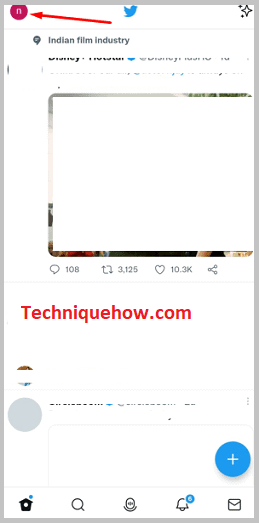
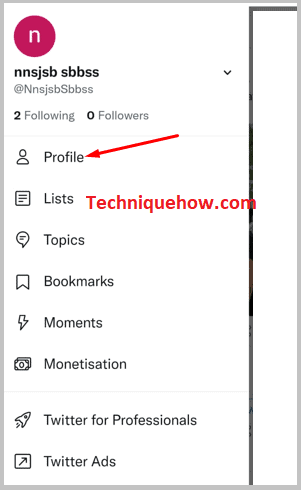
Алхам 3: 'Following' дээр товшино уу
Профайлын хуудсанд орсны дараа та өөрийн хэрэглэгчийн нэр, Твиттерт төрсөн огноо, нэгдэх сар; Эдгээр зүйлсийг тэнд дурдсан бөгөөд таны төрсөн огнооны яг доороос "Дагагчдын" тоо болон "Дагагчдын" тоо гэсэн хоёр сонголтыг харж болно. "Дараах" сонголтыг дарна уу.
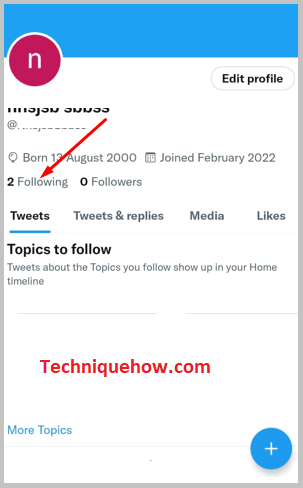
Алхам 4: Хүмүүсийн жагсаалтыг харна уу
"Дагаж байна" гэсэн сонголтыг товших үед шинэ цонх нээгдэх бөгөөд та өөрийн Twitter хаягуудын жагсаалтыг харах боломжтой болно. дагаж байна. Хэрэв та ямар нэгэн тодорхой хүнийг олохыг хүсвэл хуудсыг дээш гүйлгээд түүний бүртгэлийг олох хэрэгтэй, учир нь "Дараах" жагсаалт нь он цагийн дарааллыг баримталдаггүй.захиалга.
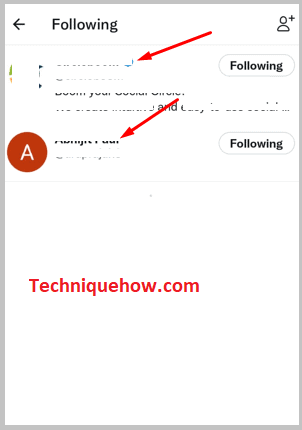
Байнга асуудаг асуултууд:
1. Твиттерийн дараах жагсаалт яагаад эмх цэгцгүй байна вэ?
Твиттер нь ‘Дагагчид’ болон ‘Дагагчид’ жагсаалтын он цагийн дарааллыг дагадаггүй. Үүний алгоритм нь ихэнх тохиолдолд таны хамгийн сүүлд дагаж мөрддөг дансууд жагсаалтын дээд талд харагдах байдлаар бүтээгдсэн. Дарааллыг хадгалахын тулд та жагсаалт үүсгэж, тэнд хүмүүсийг он цагийн дарааллаар нэмж оруулах боломжтой бөгөөд энэ нь таны асуудлыг шийдэж магадгүй юм.
2. Twitter дагагчдыг хэрхэн доод тал руу гүйлгэх вэ?
Хэрэв та гар утсан дээрээ Twitter ашиглаж байгаа бол танд ямар ч сонголт байхгүй; Жагсаалтын доод хэсэгт хүрэхийн тулд та гараар дээш гүйлгэх ёстой. Гэхдээ хэрэв та компьютер дээрээ Twitter ашиглаж байгаа бол жагсаалтыг нээгээд гар дээрх Spacebar дээр дарна уу; Энэ нь таныг эхлээд гүйлгэхэд тусална. Та мөн хулганын гүйлгэх дугуйг товшоод курсороо доошлуулан хуудас руу чиглүүлэх боломжтой бөгөөд энэ нь жагсаалтын доод хэсэгт хурдан хүрэхэд тусална.
3. Миний дагагчид Twitter дээр юу харж чадах вэ?
Твиттер дээр дагагчид таныг аль жиргээнд дуртай, ямар жиргээнд хариулдаг, нийтэлсэн жиргээ, дагадаг хүмүүсийн жагсаалт, таныг дагадаг хүмүүсийг харах боломжтой. Тэд таны бүртгэлийн хайлтын түүхийг харж чадахгүй.
Хэрэв та профайл зураг, намтар, байршил, вэб сайт зэрэг олон нийтийн мэдээллийн хэрэгслээр мэдээллээ хуваалцах дуртай хүн бол таны дагагчид ч гэсэн энэ мэдээллийг авах боломжтой. Энэ нь таны данс байх үед тохиолддогнийтийн, гэхдээ энэ нь хувийнх бол зөвхөн таныг дагадаг хүмүүс л Twitter дээр юу хийж байгааг харах боломжтой.
